如何解决XP系统无法访问Win10系统共享资源?
编辑:bingyan2017-03-23 12:18:35来源于:未知点击:848次
当今社会我们的电脑Win7和Win10可以正常互访共享资源,Win10也可以直接访问XP共享的资源,不过最近有用户在反映XP系统却无法直接进访问Win10系统共享的资源,这是怎么回事呢?其实这是因为Win10系统的默认安全机制所引起的。那么遇到这种问题该怎么解决呢?下面小编为大家介绍一下XP系统无法访问Win10系统共享资源的解决方法。

原因分析:XP无法访问Win10共享是因为Win10系统的默认安全机制所造成。
解决方法:
1、首先按组合键win+r打开运行窗口,输入gpedit.msc并按回车,如图所示:
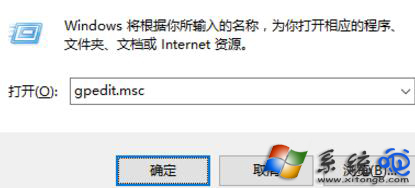
2、调出本地组策略编辑器窗口后,依次展开:计算机配置→Windows设置→安全设置→本地策略→安全选项,然后单击选中“安全选项”,在窗口右侧找到“网络访问:本地帐户的共享和安全模型”并将其双击打开,如图所示:
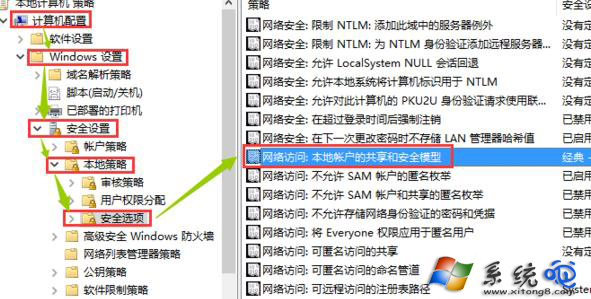
3、在“网络访问:本地帐户的共享和安全模型属性”的本地安全设置窗口中,选择“仅来宾-对本地用户进行身份验证,其身份为来宾”,然后点击确定保存设置,如图所示:
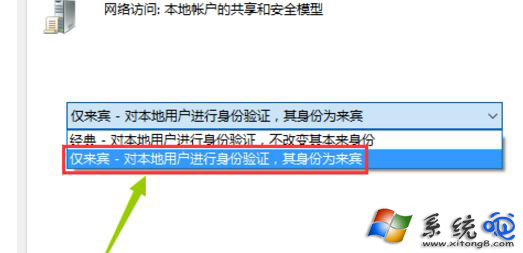
4、接着依然在安全选项右侧找到“帐户:来宾帐户状态”并双击打开,选择已启用,并点击确定保存设置,如图所示:
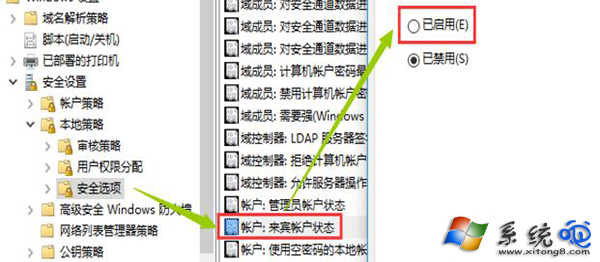
5、随后切换至用户权限分配项,右侧双击打开“从网络访问此计算机”,选择添加用户或组,如图所示:
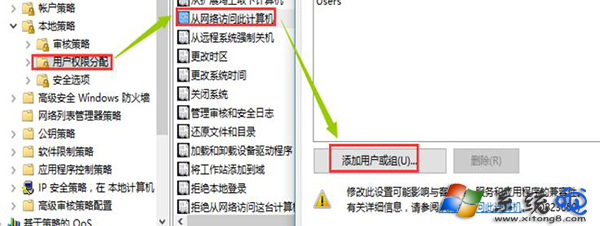
6、打开“用户或组”后,点击“高级”,在弹出的窗口中点击“立即查找”,然后在下拉列表中找到“Guest”并选中,点击“确定”,如图所示:
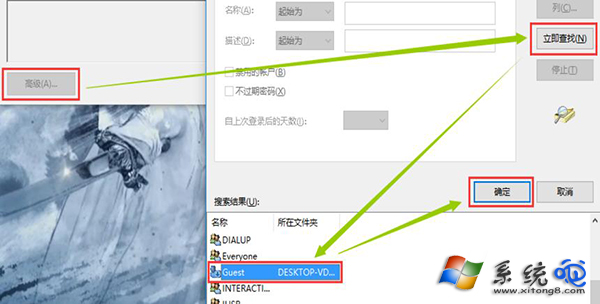
7、最后找到“拒绝从网络访问这台计算机”,双击打开属性,点击选中“Guest”,选择删除,完成后点击“确定”,如图所示:
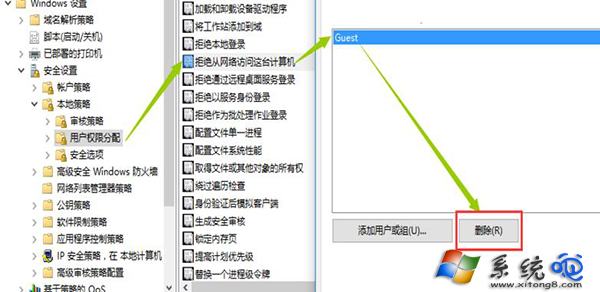
以上就是小编为大家介绍的XP系统无法访问Win10系统共享资源的解决方法。按照以上的步骤操作完成后,XP系统就可以直接访问Win10系统的共享资源了。
相关文章
-
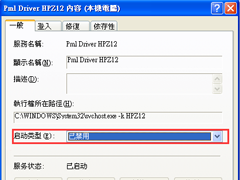
hpzipm12.exe是什么进程?WinXP关闭hpzipm12.exe进程的操作方法
hpzipm12.exe是什么进程?很多用户在使用WinXP系统的过程中,发现任务管理器中有一个名为“hpzipm12.exe”的进程,也不知道是否可以关闭?其实hpzipm12.exe是惠普打印机的驱动程序,...
2017/06/24 09:58:58 -
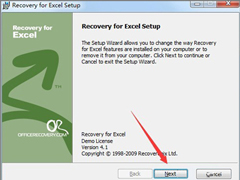
XP系统打开Excel表格都是乱码怎么解决?
Excel表格打开后变成乱码怎么解决呢?相信很多用户都有遇到这种情况吧,最近有位XP用户在反映打开Excel表格后表格内容都是乱码,遇到这种问题该怎么办呢?其实我们只要用recovery for...
2017/06/14 10:02:31
最新系统下载
-
 1
1大地系统WinXP系统32位稳定专业版 V2022.07
发布日期:2022-07-07人气:141
-
 2
2电脑公司Win7系统32位稳定旗舰版 V2022.07
发布日期:2022-07-07人气:133
-
 3
3电脑公司Win10系统64位定制稳定版 V2022.07
发布日期:2022-07-05人气:193
-
 4
4萝卜家园Win10系统64位强化游戏版 V2022.07
发布日期:2022-07-05人气:204
-
 5
5笔记本专用Win7系统32位免激活旗舰版 V2022.07
发布日期:2022-07-04人气:114
-
 6
6番茄花园Win10系统64位多驱动版 V2022.06
发布日期:2022-06-22人气:337
-
 7
7游戏专用Win10系统64位精选技术版 V2022.06
发布日期:2022-06-22人气:215
热门系统排行
-
 1
1深度技术 GHOST XP SP3 欢度国庆纯净版 V2016.10
发布日期:2016-10-12人气:16463
-
 2
2深度技术 GHOST WIN7 SP1 X64 优化正式版 V2016.09(64位)
发布日期:2016-09-13人气:13683
-
 3
3深度完美 GHOST XP SP3 极速纯净版 V2013.11
发布日期:2013-11-19人气:11241
-
 4
4系统之家 GHOST XP SP3 纯净版 V2014.12
发布日期:2014-12-25人气:8479
-
 5
5深度技术 Ghost Win7 Sp1 电脑城万能装机版 v2013.05
发布日期:2013-05-24人气:6934
-
 6
6深度技术 GHOST WIN7 SP1 X86 欢度国庆纯净版 V2016.10(32位)
发布日期:2016-10-02人气:6199
-
 7
7Windows 10 一周年更新1607官方正式版(64位/32位)
发布日期:2016-12-29人气:5828
热门系统教程
-
![用U盘装win7/XP系统的操作[图解]](http://img1.xitong8.com/uploads/allimg/110509/1_05091525495L9.jpg) 1
1用U盘装win7/XP系统的操作[图解]
发布日期:2011-05-07人气:3210522
-
 2
2大白菜万能U盘启动装系统的操作方法(U盘PE启动安装GHOST XP)图
发布日期:2011-05-18人气:1328819
-
 3
3用U盘(WinSetupfromUSB)装系统的步骤和注意事项
发布日期:2011-12-02人气:593072
-
 4
4图文详解U盘启动盘的制作全过程
发布日期:2012-04-12人气:560876
-
 5
5深入解析DNS解析失败发生的原因及解决方法
发布日期:2012-09-24人气:262575
-
 6
6怎么样的重装系统可以使电脑速度变快?
发布日期:2012-11-16人气:170338
-
 7
7一键U盘装系统下载 附U盘装系统教程
发布日期:2012-11-15人气:156210
